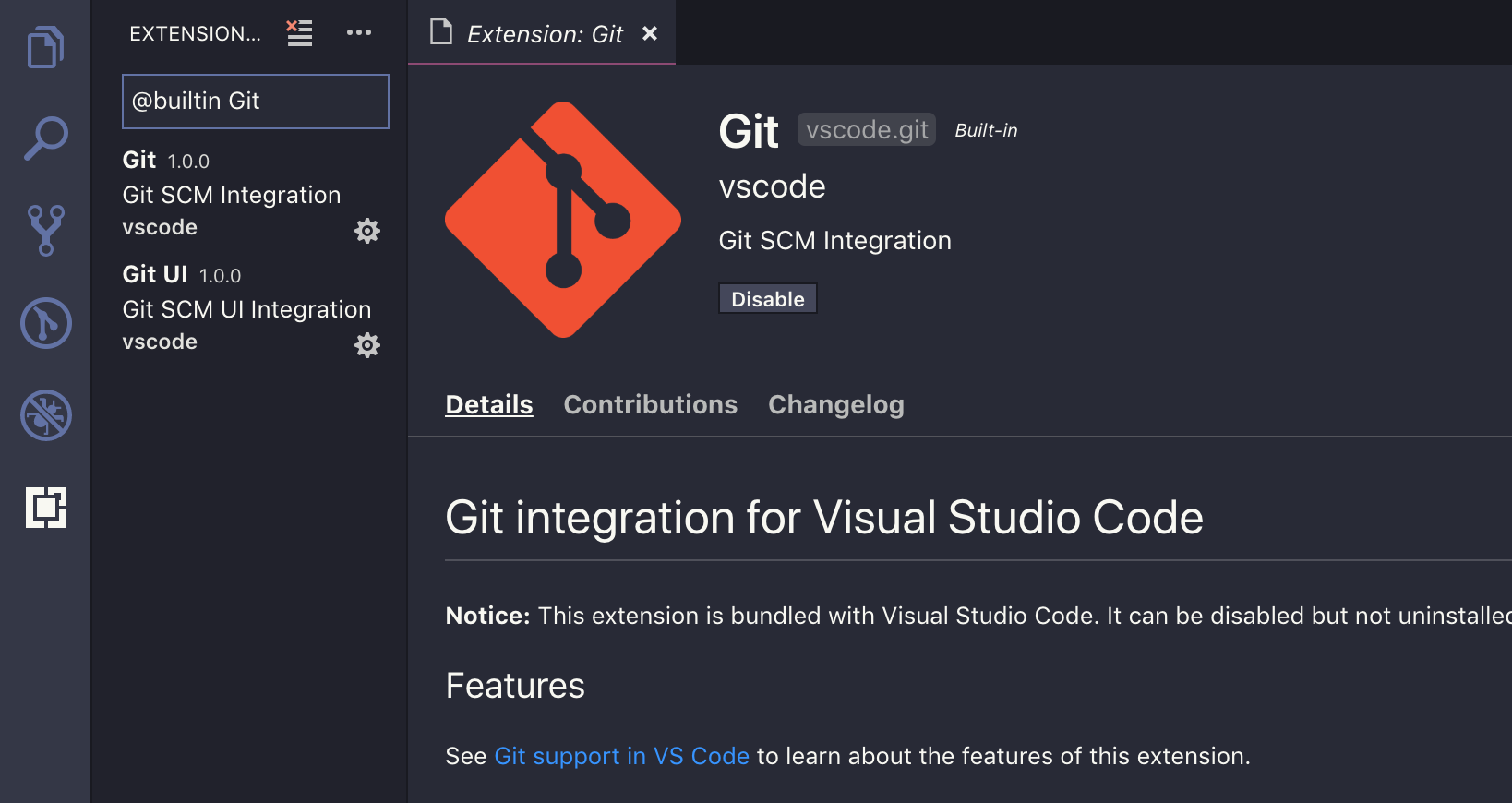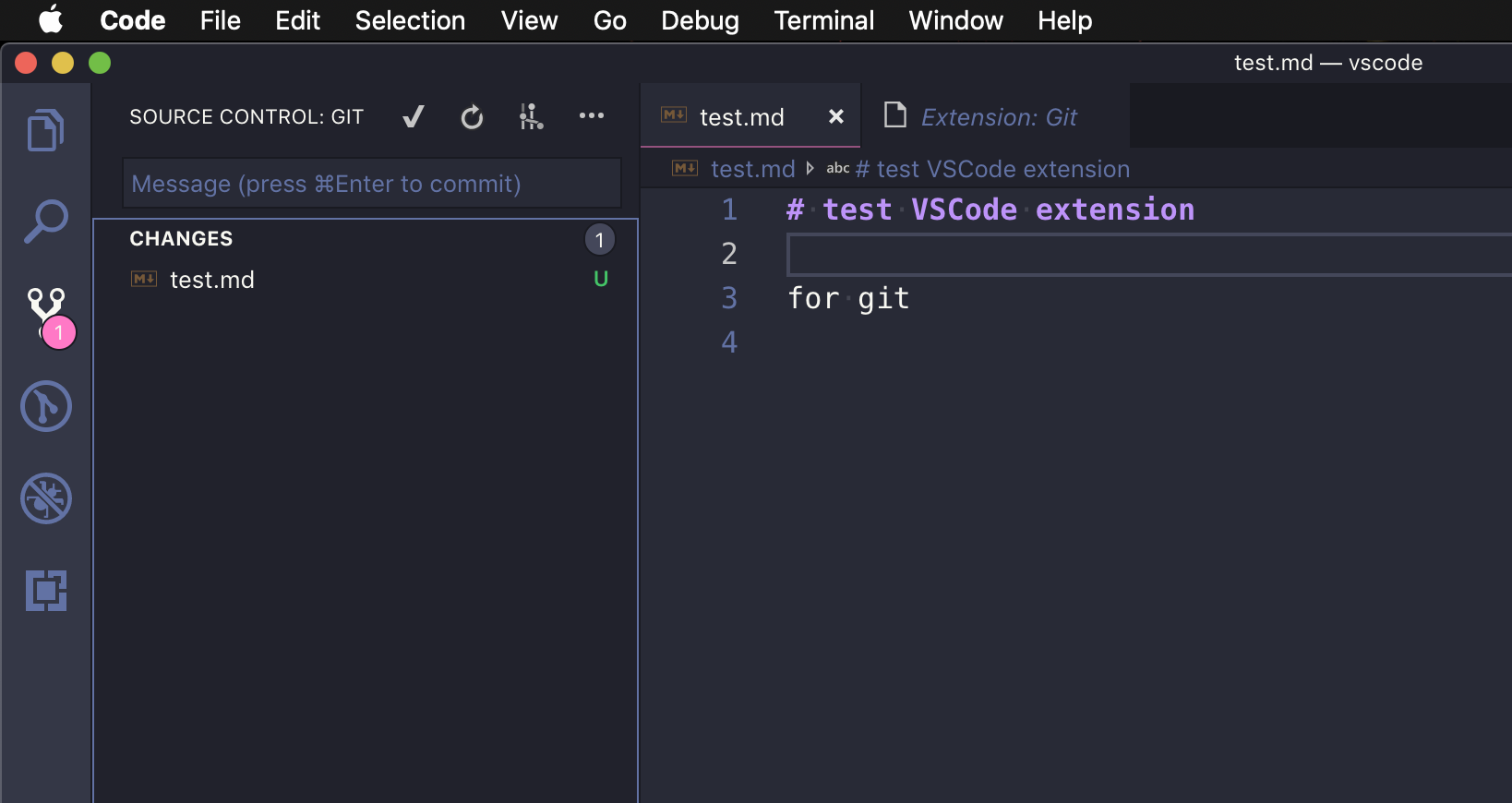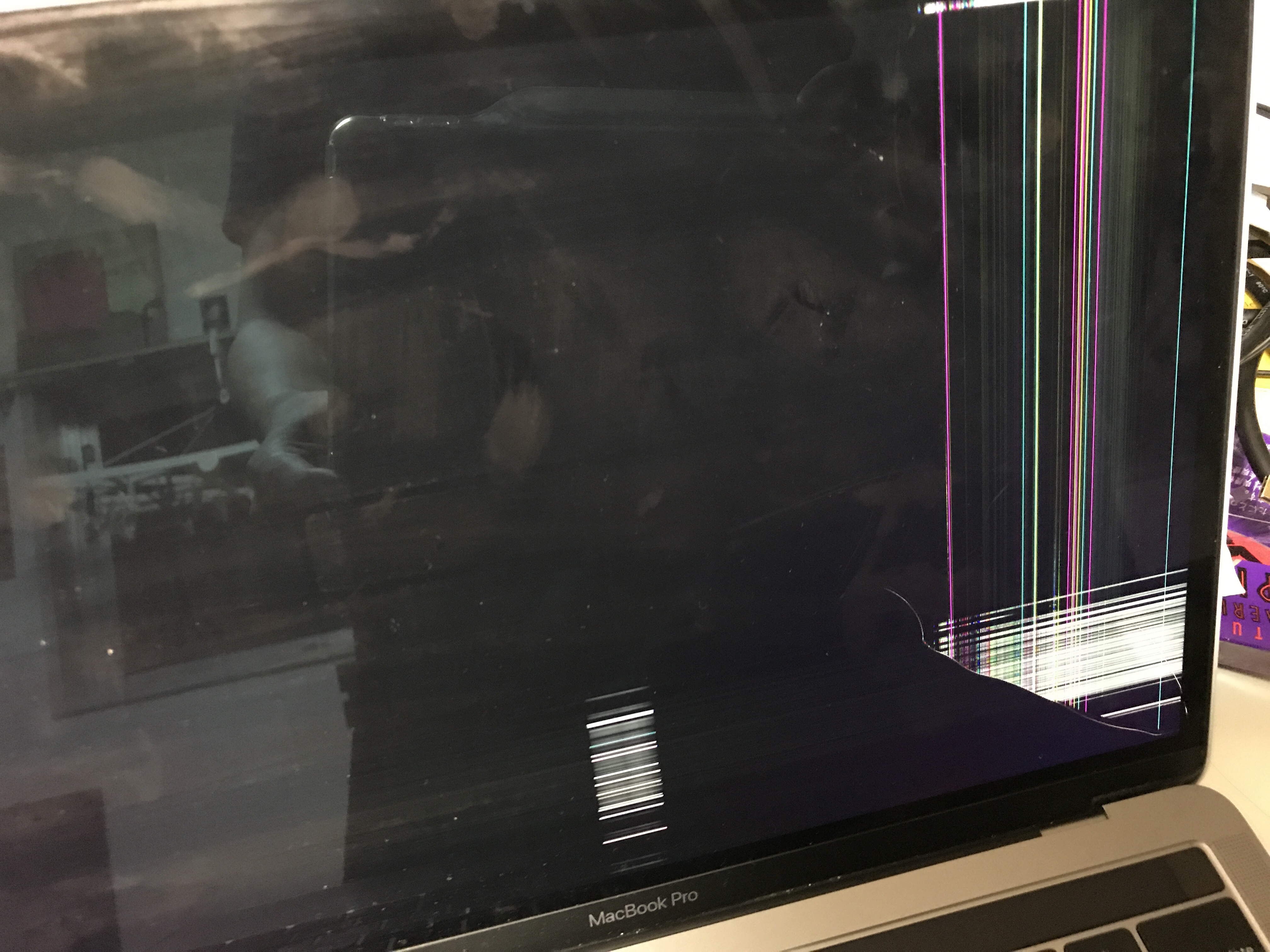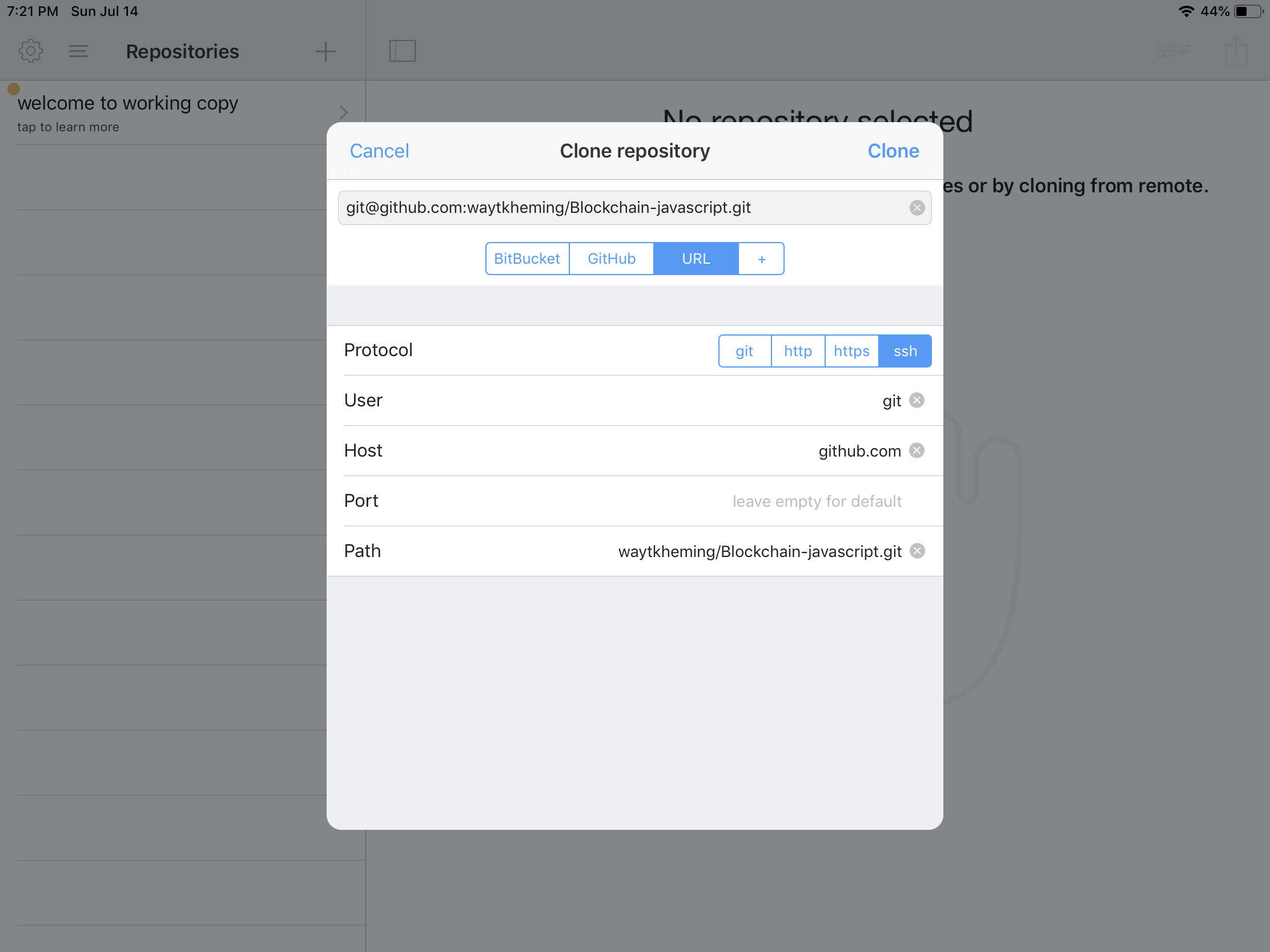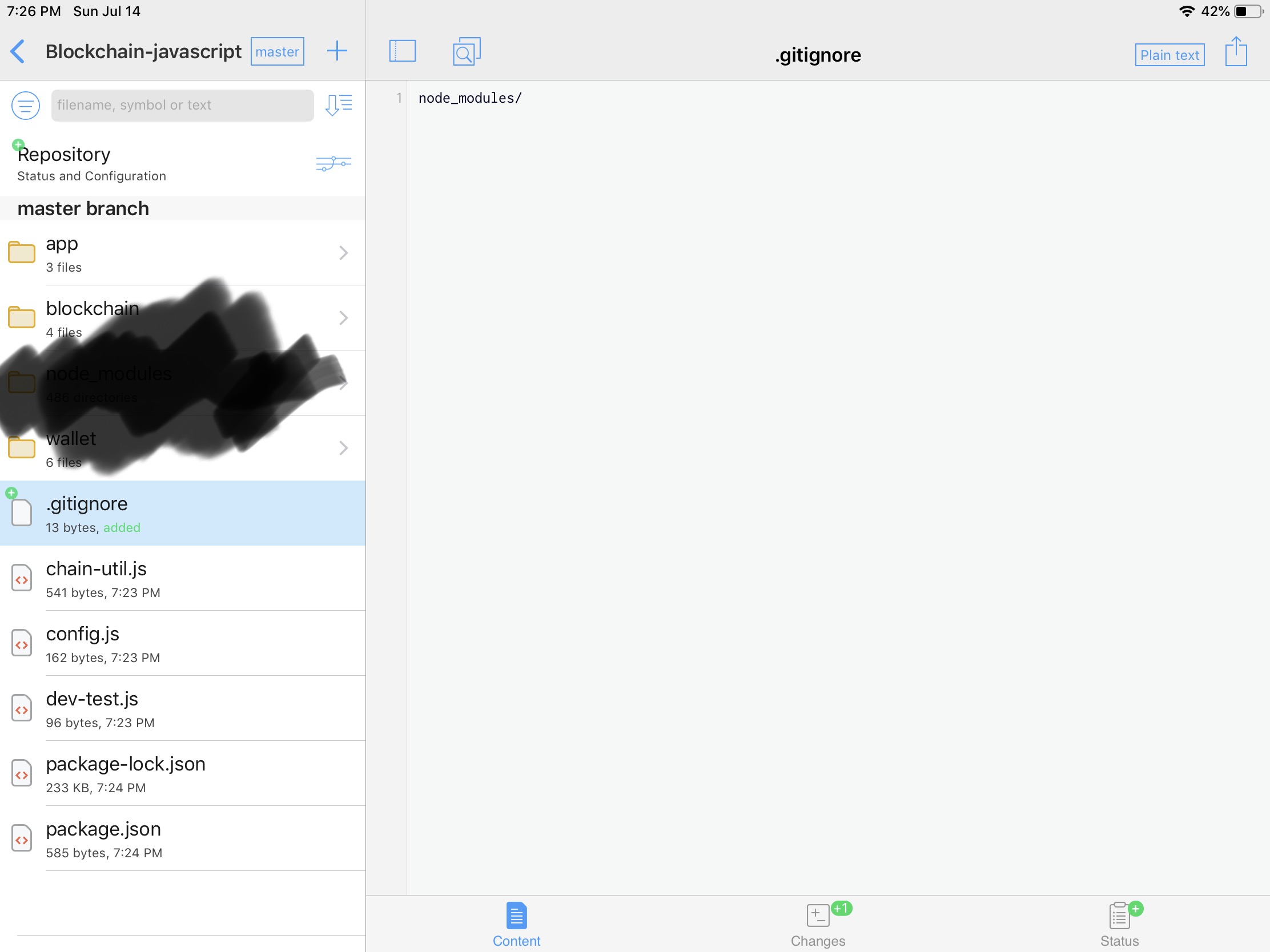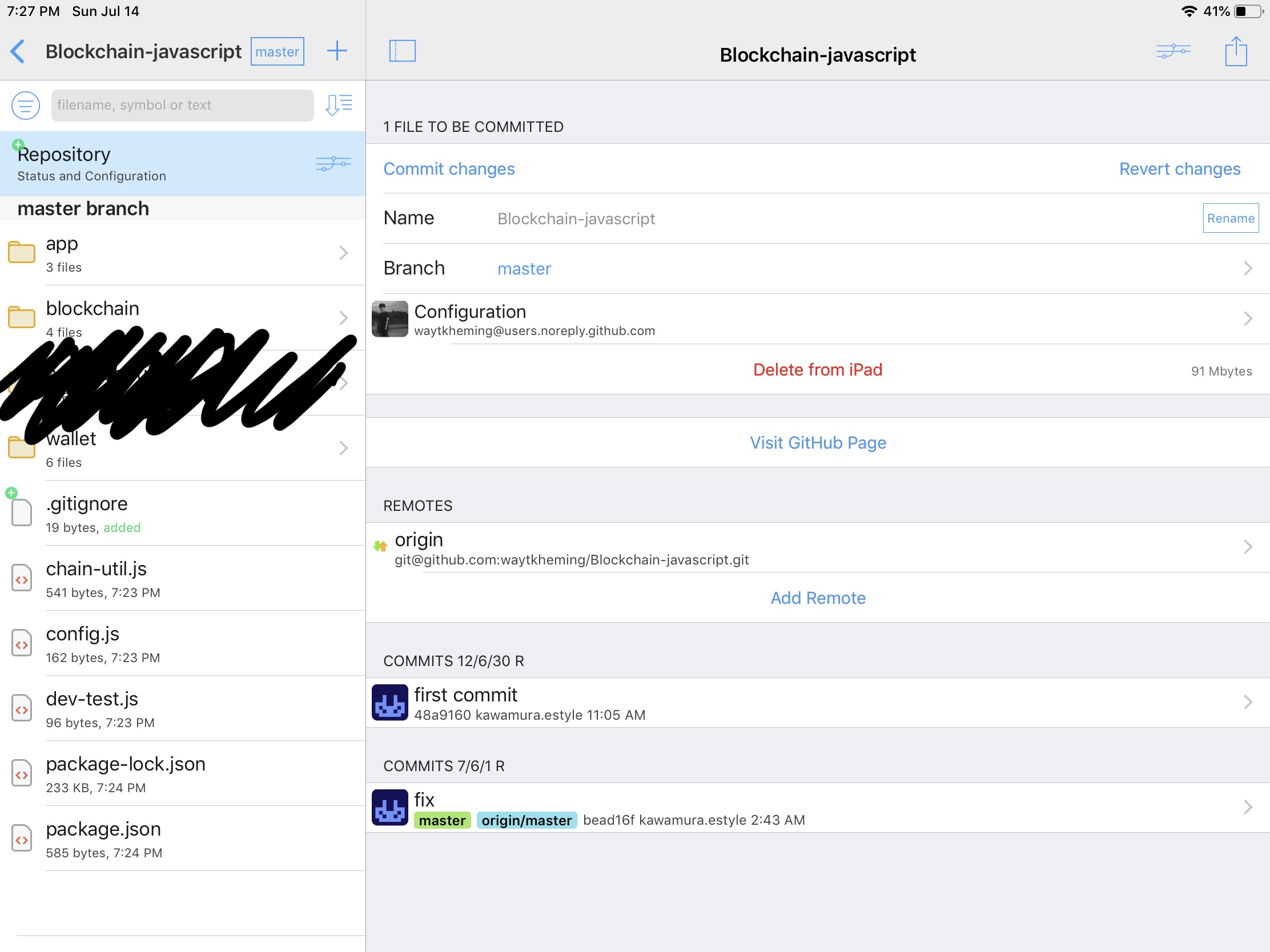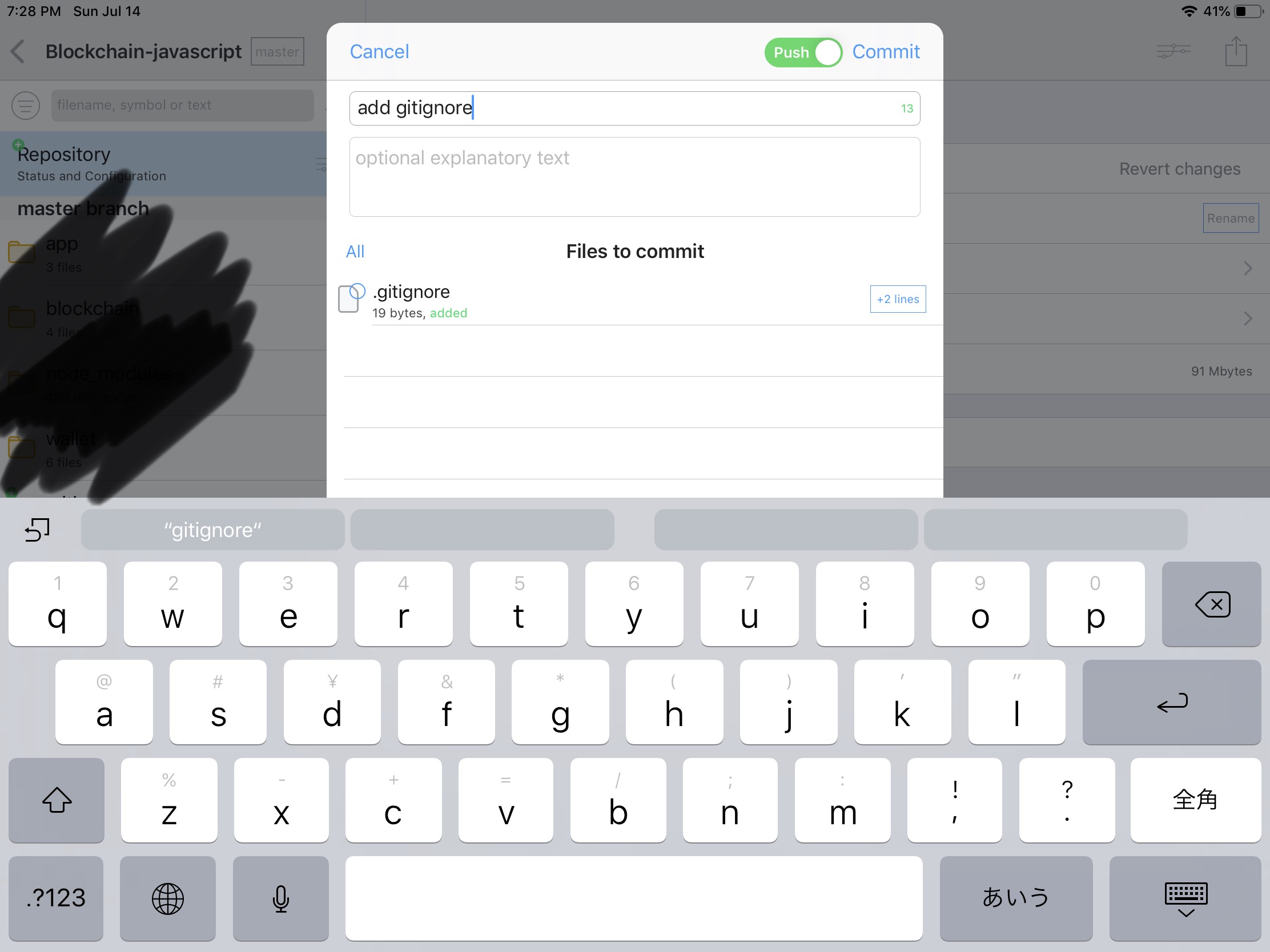- 投稿日:2019-07-16T15:55:13+09:00
shallow cloneしたレポジトリでブランチが取得できない
before
[.git/config][remote "origin"] url = git@github.com:[ORGANIZATION_NAME]/[REPOSITORY_NAME].git fetch = +refs/heads/master:refs/remotes/origin/masterafter
[.git/config][remote "origin"] url = git@github.com:[ORGANIZATION_NAME]/[REPOSITORY_NAME].git fetch = +refs/heads/*:refs/remotes/origin/*
- 投稿日:2019-07-16T14:46:08+09:00
gitでローカルディレクトリをリポジトリにする
リポジトリを作成する
cd '/Volumes/【中略】/' mkdir abc.git cd abc.git git init --bare作業用ディレクトリで push, pull する準備をする
mkdir abc cd abc git init git remote rm origin '/Volumes/【中略】/abc.git' git branch --set-upstream-to=origin/master master git pull
- 投稿日:2019-07-16T13:31:16+09:00
git push --set-upstream origin masterでERROR: Repository not found.
問題
リモートブランチの追加
ホスト名は ~/.ssh/config を設定している人はそこで設定してるホスト名git remote add origin git@ホスト名:******/******.gitgit push でエラー
fatal: The current branch master has no upstream branch. To push the current branch and set the remote as upstream, use git push --set-upstream origin mastergit push --set-upstream origin master
ERROR: Repository not found. fatal: Could not read from remote repository. Please make sure you have the correct access rights and the repository exists.GitHubにPushしようとしたらCould not read from remote repository と怒られた
解決
プッシュしようとしたリポジトリへのpush権限がなかったのが原因でした
1.リモートリポジトリをclone
2.自分の作成したファイルをクローンしたフォルダにコピー
3.git add .
4.git commit -m "コミットメッセージ"
5.git push origin masterできた!
- 投稿日:2019-07-16T12:11:33+09:00
VSCodeでNo source control providers registerd (有効なソース管理プロバイダがありません)と言われた
VSCodeでNo source control providers registerd
ある日ふと気づくと、VSCodeの左端のメニューのsource controlタブが一切反応していなかった。
タブを開いて、git管理されているディレクトリいじっていてもNo source control providers registerd の表示だけで一切反応なし。
で、基本はコマンド打ちながらやっていたので不便はなかったのですが、人に教えなくちゃいけないとなって使ってみようと思った時に、使えない。。。
しばらくググってみると、パスを通す方法とかあったんですが、超簡単な理由でした。
解決方法: extensionで
@builtin Gitを検索 → 有効化何らかの操作の時に無効化していたのかも。。。ここから検索してビルトインのGitを有効化してあげればOK!!
- 投稿日:2019-07-16T01:04:18+09:00
MacBook Proがぶっ壊れたので、iPadでgot clone→編集→Pushをした話(iPhoneでも可)
大切な大切なMacbook proがぶっ壊れました、、、、、、、、、、
自覚はないのですが、ー何かの拍子に中の液晶が割れてこんな状態に
皆さん、液晶保護シートやケースなどでの保護。また、故障の場合に備えて常日頃のバックアップは忘れずにしましょう。(今回の画面の故障ではデータは消えませんでした)
Macbook proはApple Storeへ行き、修理に出してきました。画面だけですと、Apple careへ入っていない場合でもおよそ52000円+消費税で修理をしてくれます。
この値段は他の非正規の修理業者とほぼ同じか安い値段だったので、画面の故障の場合はAppleの正規の修理センターで直してもらうことをお勧めします。
そんなこんなで現在Macbook proを修理に出してしまっているので、プログラミングができない。。
しかし、どうしてもgithubにあげたコードを編集したい。。そう思っていたところ、色々ググってみるとiPad Proでgithubからcloneして編集→Pushまでができるということを知り、試してみることにしました。
今回使用したアプリ
https://apps.apple.com/jp/app/working-copy/id896694807
というわけでcloneから編集、Pushまでをやってみる
1.まずはgithubアカウントとの連携を済ましてください。
2.Reoisitories右上の+ボタンをクリックして、「Clone repository」を選択します。
3.Githubのアカウントに紐づくrepositoryが一覧表示されます。(ここからは画像付きで説明します。)
3.cloneするレポジトリを選択して右上「clone」を押してください。
4.cloneしたファイルを自由に編集します。(自分の場合は.gitignoreを追加しました。)
5.編集した後ファイル階層の上にある「Repository Status and Configuration」クリックします。
6.編集したファイルをcommitしたい場合は「commit changes」をクリック
7.コメントを記載して、右上「Commit」をクリックします。(同時にPushも行いたい場合は隣のPushを有効にしてください。)
8.remote上masterにPushしたい場合は、10日間のFree Trialへ申し込むとPushが可能です。(用が終わったら購読をキャンセルするのを忘れずに!)以上になります。
iPhoneでも全く同じことができます。
ちなみにこのアプリはiPhone用もあるので、上記の操作がiPhone上でも可能です。
通勤電車などでも軽微な習性であればできてしまいますね。